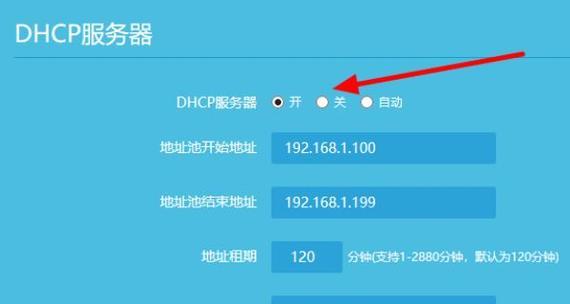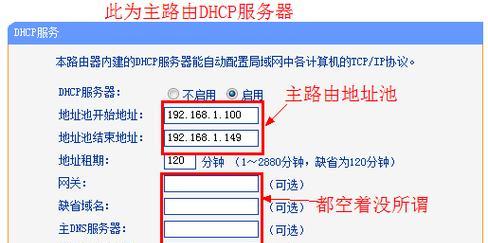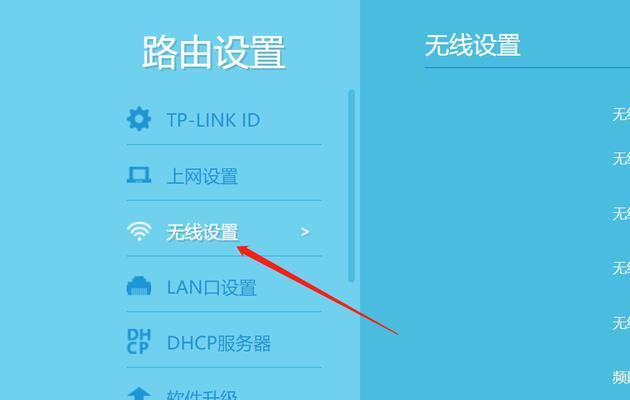在如今信息化迅猛发展的时代,家庭网络环境的搭建和配置是实现高效网络使用的基础。路由器作为组建家庭或办公网络的关键设备,其配置的优劣直接影响到网络的稳定性和使用体验。开启或关闭DHCP(动态主机配置协议)功能是路由器配置中的常见操作之一。本文将详细介绍如何正确关闭路由器的DHCP功能,以帮助用户根据自己的需求进行网络环境的调整。
什么是DHCP功能?
DHCP是一种网络协议,它允许网络设备(如个人电脑、打印机等)在网络上自动获取必需的配置信息,例如网络地址(IP地址)、子网掩码、网关以及DNS服务器地址等,从而轻松地连接到网络并互相通信。当路由器开启了DHCP功能时,它会自动为连接到网络的设备分配一个IP地址。
何时需要关闭路由器的DHCP功能?
一般情况下,用户不需要关闭路由器提供的DHCP功能。但在某些特定情形下,如网络环境需要更加细致的管理、多个路由器在同一网络中使用以实现负载均衡或网络合并,或者需要将路由器作为交换机使用时,关闭DHCP功能可以保持IP地址的一致性,避免地址冲突。
步骤一:登录路由器管理界面
关闭路由器的DHCP功能之前,需要先登录到路由器的管理界面。这通常包括以下步骤:
1.在浏览器的地址栏输入路由器的IP地址(通常是192.168.1.1或192.168.0.1),然后按下回车键。
2.输入路由器的登录用户名和密码进行登录。
3.如果是首次配置,请参考路由器背面的快速安装手册获取默认登录信息。
步骤二:进入DHCP设置界面
成功登录后,根据路由器的型号和固件版本,找到相应的“DHCP设置”或“LAN设置”选项:
1.在主菜单中寻找与配置或网络相关的菜单项,如“高级设置”、“网络设置”等。
2.在下一级菜单中寻找具体的“DHCP服务器”或“DHCP设置”选项。
3.一旦找到,点击进入相应的设置页面。
步骤三:关闭DHCP服务
在DHCP设置页面中,你可以看到“启用DHCP服务”或“DHCPServer”等标签。按照以下步骤操作:
1.将“启用DHCP服务”选项调节为“关闭”或“否”,或者直接点击关闭按钮。
2.确保你理解关闭DHCP服务后的影响,并确认这一操作。
3.保存设置并重启路由器,以使更改生效。
步骤四:手动配置网络设备IP地址
关闭DHCP服务后,所有连接到网络的设备都需要手动配置IP地址:
1.确定一个IP地址范围,确保它与路由器的其他设置不会冲突。
2.为每个网络设备手动分配IP地址,并确保子网掩码、默认网关和DNS服务器等信息设置正确。
3.如果路由器的IP地址是192.168.1.1,那么你可以为设备分配192.168.1.2、.3、.4等地址,子网掩码通常为255.255.255.0。
常见问题解答
关闭DHCP功能后网络连接不稳定怎么办?
如果你关闭DHCP功能后,发现网络连接出现了问题,可能是手动分配的IP地址出现了冲突或者配置错误。此时,应检查每台设备的IP地址设置,确保它们没有重复,并且与路由器的IP地址在同一子网内。
关闭DHCP功能是否会影响无线网络?
关闭DHCP功能会影响无线网络连接,因为无线设备(如智能手机、平板电脑)同样需要IP地址来通信。如果无线网络仍然需要使用,手动设置无线设备的静态IP地址是必要的。
如果我不小心关闭了DHCP服务,该如何恢复?
若操作失误导致路由器无响应,大多数路由器支持“恢复出厂设置”的功能。这通常通过长按路由器上的复位按钮来实现。但请注意,这将会清除所有的路由器设置。
关闭DHCP功能会导致哪些问题?
关闭DHCP功能可能会让网络管理变得复杂,特别是在配有多个设备的网络中。如果没有正确设置,可能导致网络连接问题,例如IP地址冲突、设备无法上网等。
综合以上,关闭路由器的DHCP功能是为了适应特定网络配置需求,是一个相对高级的网络管理操作。当理解并能按照本文的详细步骤进行操作后,你将能够根据自己的网络环境需求来配置路由器。务必确保在网络配置方面的任何改动都是经过深思熟虑的,以免造成不必要的网络故障。